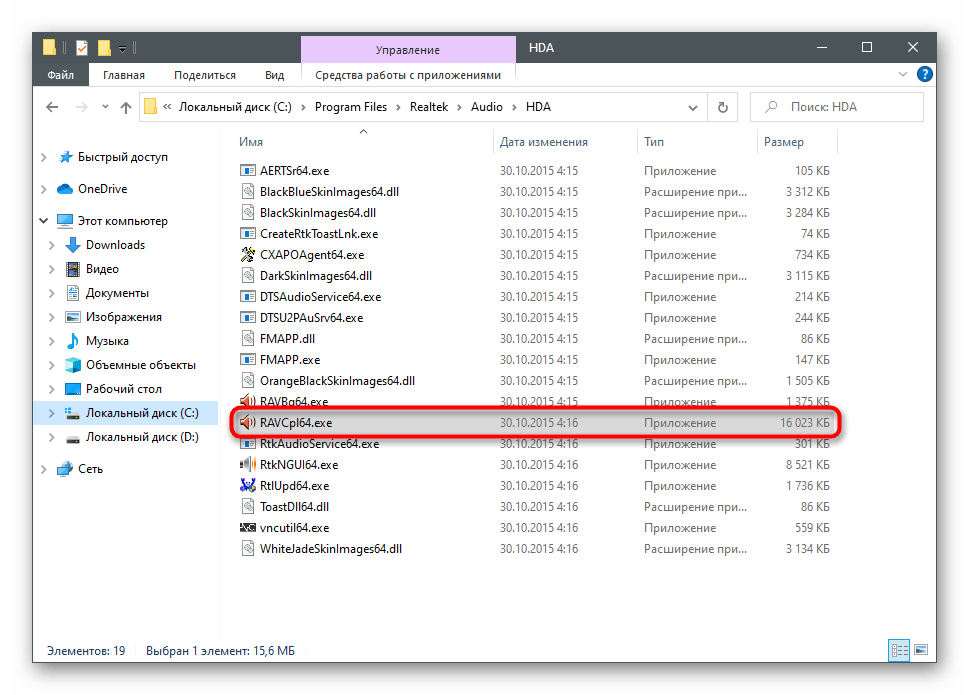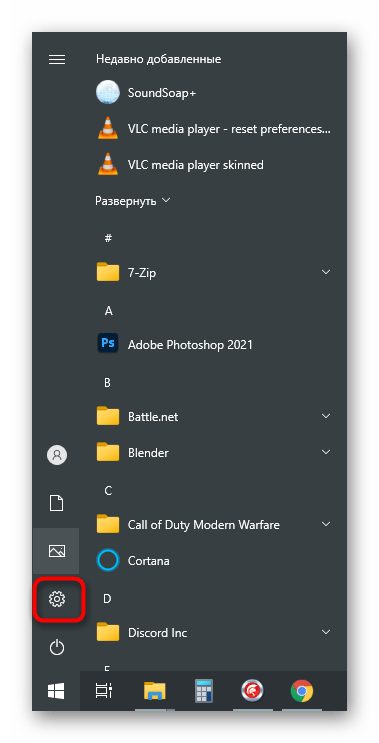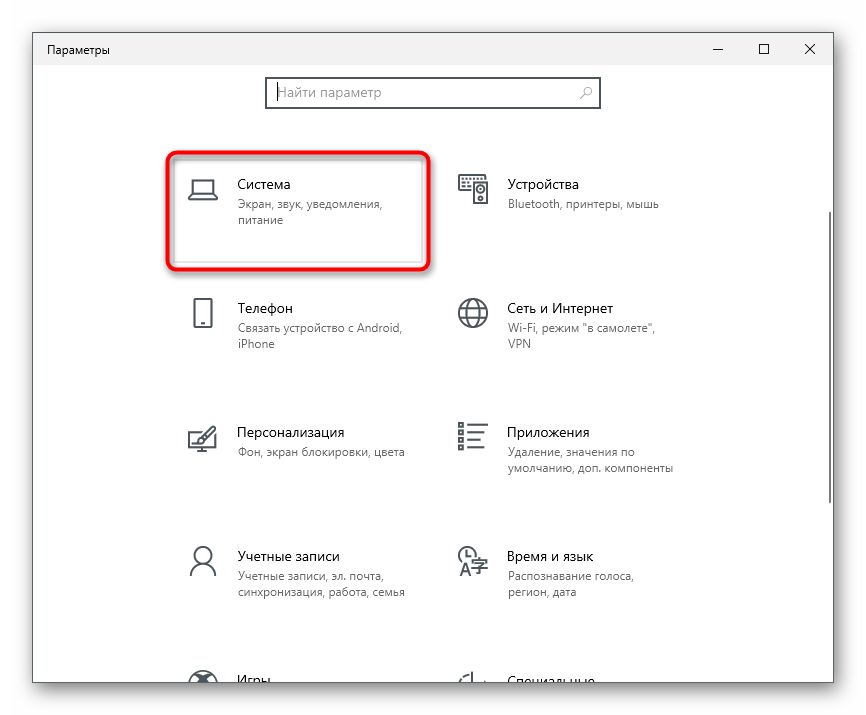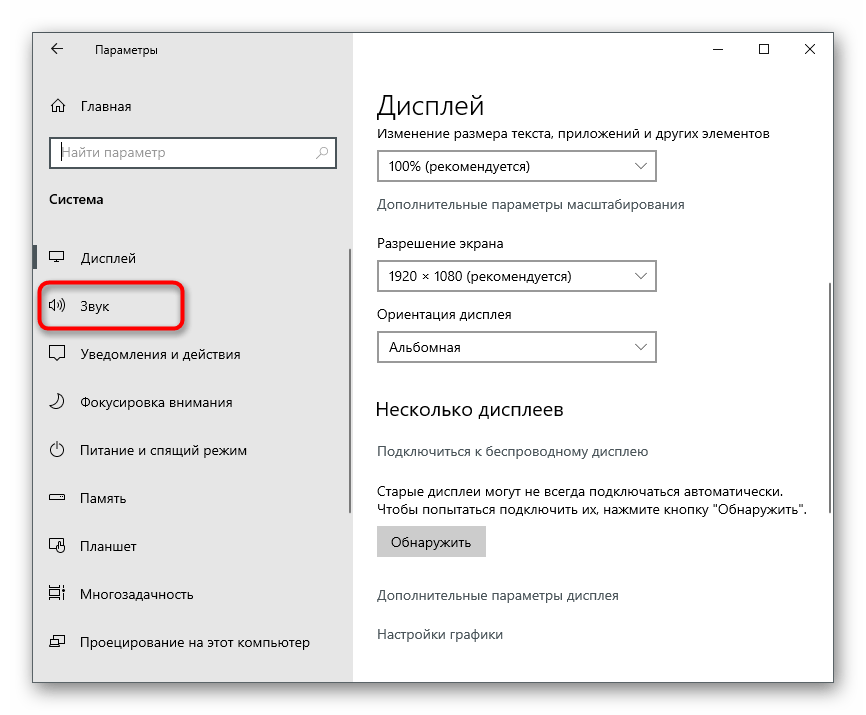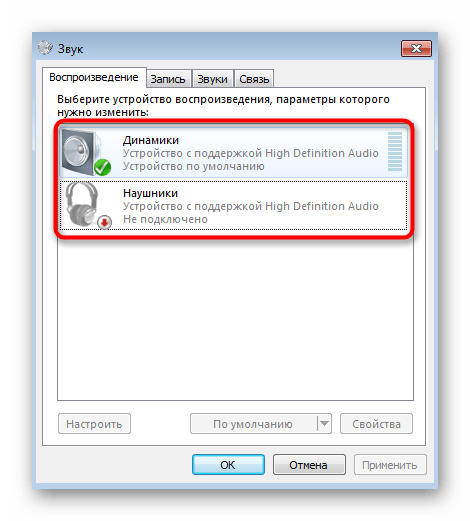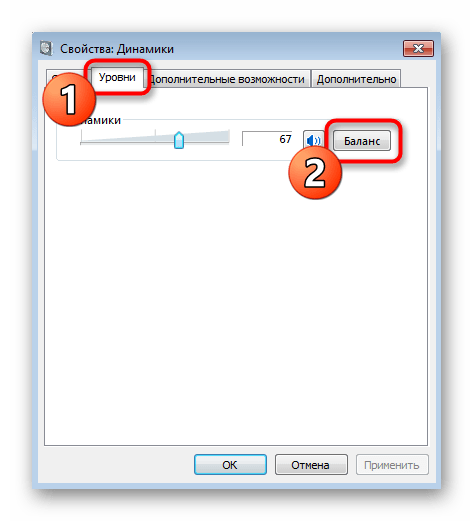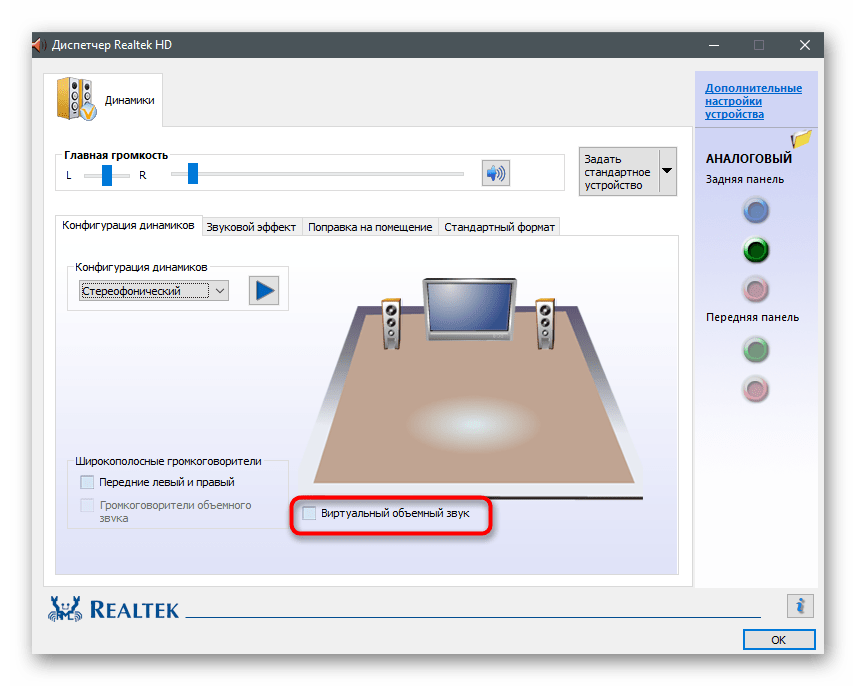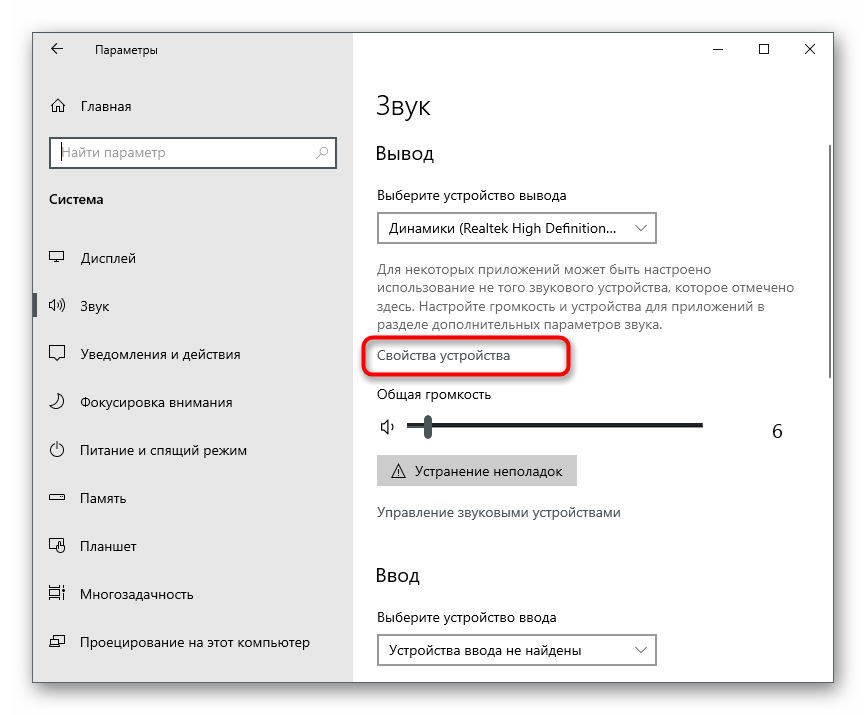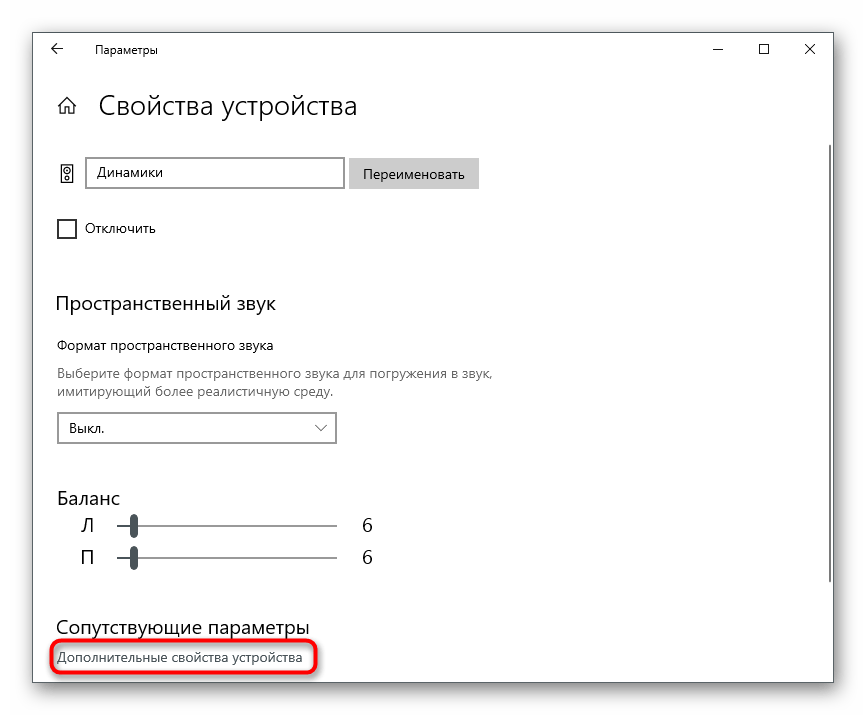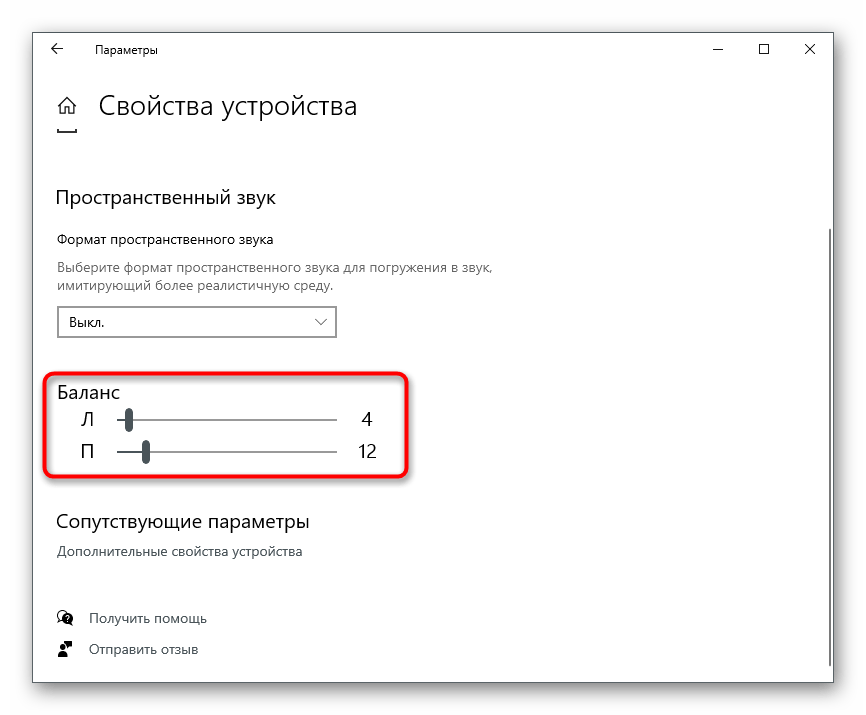- Что делать, если один наушник стал работать тише другого
- Почему один наушник стал работать тише другого
- Засорение динамика
- Повреждение кабеля
- Попадание воды
- Размагничивание динамика
- Повреждение мембраны
- Поломка звуковой карты
- Несовместимость устройств
- Некорректная настройка баланса
- Работа звуковых драйверов
- Человеческий фактор
- Что делать, если один наушник играет тише другого
- Проверка оборудования
- Способ 1: Регулировка баланса
- Способ 2: Отключение виртуального объемного звука
- Способ 3: Отключение улучшений
- Способ 4: Изменение баланса
- Способ 5: Перепайка проводов
Что делать, если один наушник стал работать тише другого
Многим из нас приходилось замечать, что один наушник играет тише другого. Не стоит сразу их выбрасывать, ведь многие проблемы можно решить просто. Чтобы снова наслаждаться комфортным звуком, необходимо выявить причину поломки и выбрать алгоритм действий.
Почему один наушник стал работать тише другого
Подобные ситуации возникают из-за технических поломок или программных сбоев. Наиболее частые причины:
- засоряется сеточка;
- в динамики попадает вода;
- механическое повреждение (возможно, наушник случайно уронили или ударили чем-то твердым);
- размагничивание динамика;
- замыкание контакта (приводит к тихому звуку, треску, другому постороннему шум);
- неверный баланс между каналами;
- использование продвинутого девайса с портативным устройством недостаточной мощности.
Если вы поменяли наушники местами и все равно слышите тихий звук, видимо, проблема в ваших ушах.
Засорение динамика
Звуку может мешать пыль с частицами мусора или ушная сера, которая попала через сеточное покрытие. Чтобы почистить гарнитуру, необходимо взять:
- сухую безворсовую ветошь, ватную палочку или кисточку;
- перекись водорода или медицинский спирт.
Снимите сеточку и удалите грязь из наушника. Саму сетку тоже нужно аккуратно протереть, просушить и вернуть на место.
Сеточка обязательно должна присутствовать в наушнике, так как без нее внутренняя часть засорится намного быстрее.
Повреждение кабеля
Если длинный шнур будет подвергаться постоянному физическому воздействию, то наушники перестанут работать. Внутри кабеля произойдет обрыв, так что его придется менять или паять провода.
Подобные разрывы не заметны сразу, но их можно прощупать руками или обнаружить мультиметром.
Чаще всего кабель перетирается рядом со штекером, причем неисправным оказывается провод заземления (имеет золотистое напыление). Спаять оборванные провода можно самостоятельно. Если у вас нет таких навыков, то наушники придется отнести в сервисный центр, либо приобрести новые.
Попадание воды
Когда вода попадает внутрь наушника, она окисляет контакты и может вызвать полную неработоспособность устройства. Вымокшую гарнитуру необходимо скорее просушить. Обычно используют два метода:
- можно положить наушники рядом с отопительным радиатором, но не на него, чтобы не повредить плату;
- можно поместить их в пакет с рисом, он впитает в себя лишнюю влагу и через несколько суток устройство просохнет.
Если после попадания в жидкость гарнитура продолжает работу, ее все равно следует просушить, поскольку со временем звучание может испортиться.
Размагничивание динамика
Самая худшая ситуация, поскольку размагниченные динамики невозможно отремонтировать. Такая проблема чаще всего возникает при использовании китайских подделок, либо дешевых реплик AirPods.
Повреждение мембраны
Отсутствие звучания в гаджетах связано со следующим явлением:
- лопнувшей частью мембраны;
- мембранной деформацией.
В первом случае мембрану поменять невозможно. Если элемент был деформирован, то его нужно аккуратно согнуть, придав начальную форму. Можно приобрести новую мембрану, но вряд ли удастся это сделать, если у вас безымянная китайская модель.
Любопытный способ ремонта: снимите амбюшуру, поднесите проблемный наушник к губам и с усилием вдохните воздух ртом. Вполне вероятно, после этого мембрана расправится и проблема исчезнет.
Поломка звуковой карты
Попробуйте подключить наушники к другому устройству. Если звучание улучшилось, то дело кроется в источнике – например, в звуковой карте ПК. Если она полностью вышла из строя, то придется покупать новую.
Однако при подключении наушников к компьютеру проблема порой возникает из-за неверной настройки звуковых параметров. Попробуйте сделать следующее:
- Нажать на значок с динамиком, кликнуть по строке воспроизведения.
- Два раза нажать на пункт с наушниками.
- В окне свойств перейти на вкладку с уровнями, настроить громкость с балансом каналов.
- Перейти в раздел эффектов, отключить бас.
Потом следует зайти во вкладку “Связь” и убрать метку с отключения остальных звуков.
Несовместимость устройств
Несовместимость – большая редкость, так как весь перечень современной гарнитуры универсален. Такое может произойти только в том случае, если владелец применяет устройство с большим сопротивлением, а наушники с другой мощностью. Проверять совместимость нужно до покупки оборудования, однако иногда помогает использование усилителя.
Некорректная настройка баланса
Порой бывает неправильно настроена звуковая балансировка у динамиков, так что один наушник звучит громче другого. Проблема возникает как у проводных, так и беспроводных устройств.
Если вы используете наушники, подсоединив их к программному компьютерному обеспечению, сделать настройку балансировки возможно так:
- Зайти на вкладку звука, потом перейти в раздел свойств.
- Открыть пункт применения устройства, выбрать использование устройства, в конце нажать на преобразование изменения.
- Войти в уровни, чтобы отрегулировать громкость и достичь баланса между динамиками.
- Переставить ползунки на 100%, это поможет, если звучание в динамиках хорошее.
- Нажать на раздел дополнительных возможностей, снять галочки с отметок (исчезнет разный шум во время воспроизведения).
- Наконец, зайти в раздел дополнений и отключить монопольный режим.
Для андроид-смартфонов необходимо скачать утилиту ViPER4Android. После установки приложения:
- Откройте главное меню.
- Выберите интерфейс и зайдите в общие настройки.
- В настройках наушников отрегулируйте баланс.
На некоторых телефонах для регулировки баланса используется встроенный эквалайзер.
Работа звуковых драйверов
Если один наушник звучит тише, чем другой, то проблема может заключаться в неверной драйверной работе. Необходимо обновить или полностью переустановить драйверы:
- На ПК запустить “Диспетчер устройств”.
- Найти драйвер звуковой карты (Realtek или др.)
- С помощью правой кнопки мыши и автоматического поиска выполнить обновление. Иногда драйвера приходится устанавливать вручную, скачав их с сайта производителя.
Если после этих действий ситуация усугубилась, то нужно снова найти драйвера в “Диспетчере устройств” и откатить изменения.
Человеческий фактор
Меломаны, которые привыкли прослушивать любимые треки на предельной частоте, с течением времени повышают громкость. Постепенно уши начинают хуже слышать, возникает ощущение, что проблема в гарнитуре.
В такой ситуации нужно перестать прослушивать аудио на повышенной громкости, устроить отдых от наушников. Если проблема не исчезнет, рекомендуется обратиться к врачу.
Источник
Что делать, если один наушник играет тише другого
Проверка оборудования
Если во время использования наушников вы заметили, что один играет тише другого, первым делом проверьте само устройство, поскольку существует вероятность того, что проблема на стороне воспроизводимого звука. Это случается, когда монтирование материала происходило в формате стерео, что позволяет образовывать пространственное звучание. При воспроизведении роликов или аудиофайлов такого формата редко, но наблюдается разница в громкости звуков в одном и другом наушнике.
В качестве примера средства проверки мы возьмем Диспетчер звука от Realtek, который чаще всего устанавливается в операционную систему вместе с драйвером для звуковой карты. Значок приложения можно отыскать на панели задач, если он добавлен в автозагрузку, либо выполнить поиск по каталогу с файлами, найдя там исполняемый файл.
Далее остается только запустить встроенную проверку звучания каждого динамика.
- В программе на вкладке «Динамики» установите конфигурацию динамиков «Стереофонический» и нажмите кнопку воспроизведения для запуска теста.
Если результаты теста не совсем понятны, самостоятельно нажмите по каждому динамику и прослушайте их отдельно, сравнивая громкость звука.
Помимо описанного средства, проверку наушников можно осуществить при помощи специальных онлайн-сервисов. Это подойдет тем пользователям, у кого отсутствует Диспетчер от Realtek или его тестирование не внесло ясности в сложившуюся проблему.
Если вы воспроизводили совершенно разные звуки, проверили наушники и уже точно уверены в том, что один всегда играет тише другого, воспользуйтесь следующими способами, которые помогут решить эту проблему.
Способ 1: Регулировка баланса
Начинать с решения аппаратных проблем наушников — не совсем рациональный подход, поскольку существует вероятность того, что в самой операционной системе выставлены неправильные настройки и их исправление сэкономит много времени. В первую очередь необходимо проверить баланс — для левого и правого наушника он был одинаковым. Сделать это можно через тот же самый Диспетчер звука, о котором уже шла речь выше.
Если его у вас нет или такой вариант попросту не подходит, воспользуйтесь стандартной функциональностью Windows. В «десятке» для этого понадобится осуществить следующие действия:
- Откройте «Пуск» и перейдите в приложение «Параметры».
Щелкните по первой плитке — «Система».
Перейдите к разделу с настройками под названием «Звук».
Найдите строку «Свойства устройства» под описанием используемого динамика и нажмите по ней.
Вы увидите два ползунка, отвечающих за баланс. Вся шкала — это общая громкость звука на компьютере, поэтому не стоит выкручивать ее на 100%, если сейчас что-то воспроизводится. Убедитесь в том, что оба ползунка имеют одинаковые значения.
Еще не все пользователи обновились до последней версии операционной системы и работают в Windows 7. В ней нет описанного приложения «Параметры», из-за чего алгоритм действий в этой ситуации немного меняется.
- Откройте «Пуск» и на панели справа найдите «Панель управления».
В ней вас интересует значок «Звук».
На вкладке «Воспроизведение» вы увидите используемые наушники (чаще они обозначаются как «Динамики» и для них установлено использование по умолчанию). Дважды кликните по строке для открытия свойств оборудования.
Переместитесь на вкладку «Уровни» и нажмите кнопку «Баланс».
Настройте баланс левого и правого уха одинаково при помощи ползунков или самостоятельно вписав значение в поле. Другие ползунки не трогайте, поскольку в данном случае они неактивны и их настройка не даст вообще ничего.
Способ 2: Отключение виртуального объемного звука
Сейчас практически все драйверы для звуковых карт поддерживают виртуальный объемный звук, который особенно полезен при игре в шутеры, где важную роль играет позиционирование врага. Однако эта функция используется и при воспроизведении фильмов или музыки, привнося новые нотки в звучание. Не все наушники корректно справляются с этой функцией, поэтому и возникает ощущение того, что одно «ухо» играет тише другого. В Диспетчере управления звуком эта возможность отключается в один клик на главной вкладке и называется «Виртуальный объемный звук».
Если речь идет о встроенной в операционную систему функции, придется выполнить описанные ранее действия, чтобы открыть меню «Свойства устройства». Там вы найдете параметр «Формат пространственного звука» и из выпадающего списка сможете выбрать вариант отключения.
Когда виртуальный объемный звук и так отключен, переходите к следующему методу, поскольку нет смысла активировать его в надежде на то, что звучание каждого наушника стабилизируется.
Способ 3: Отключение улучшений
В программном обеспечении, которое добавляется в операционную систему после установки драйвера звуковой карты, есть перечень улучшений, связанных с окружением и другими эффектами. Иногда некоторые из них работают по принципу описанной ранее функции и делают звук только хуже, а пользователю кажется, что один из наушников стал тише или возникли другие проблемы. Мы советуем отключить все улучшения и после проверить воспроизведение.
- В «Параметрах» снова откройте «Свойства устройства».
На этот раз в блоке «Сопутствующие параметры» нажмите по строке «Дополнительные свойства устройства».
Перейдите на вкладку «Улучшения» и вручную отключите все улучшения, включая эквалайзер. Можно использовать и пункт «Отключение всех звуковых эффектов», чтобы не снимать все галочки вручную.
То же самое осуществляется и в Windows 7, но переход в данное окно свойств устройства происходит через «Панель управления», о чем мы уже говорили ранее. Найдите ту же самую вкладку и отключите улучшения, сняв соответствующие галочки. Если вы предпочитаете взаимодействовать с Диспетчером управления звуком от Realtek или другого производителя, не забудьте проверить настройку эффектов и в этом программном обеспечении.
Способ 4: Изменение баланса
Ранее мы уже говорили о том, что для обеспечения равномерного звучания двух наушников необходимо установить для них одинаковый баланс. Если же оказалось, что он и так настроен, и другие способы тоже не принесли должного результата, но вы не рассчитываете на физический ремонт данного оборудования, можно пойти обходным путем — изменив баланс в сторону того наушника, который звучит тише.
Для этого войдите в уже знакомое меню, о котором шла речь в Способе 1, и отрегулируйте ползунки так, чтобы звук стал балансным и вам не удавалось на слух распознать недостатки устройства.
Способ 5: Перепайка проводов
Последний метод подходит только тем пользователям, кто знаком с принципом пайки и не боится осуществлять операцию самостоятельно. Вам понадобится паяльник и все вспомогательные элементы в виде флюса и олова. Обычно перепайка требуется, когда вы уверены в аппаратной неисправности наушников и можете предположить, что случилось это из-за перегиба проводов. Отрежьте текущий провод до того момента, где он уже полностью целый, распределите каждый контакт и выполните перепайку в соответствии со схемой расположения контактов.
Если же проблема заключается в самом динамике, например, после попадания воды, поможет только его замена или покупка новых наушников. К сожалению, подобный ремонт сложно выполнить в домашних условиях — человек должен обладать специальными знаниями и навыками, а также полностью рабочим «донорским» динамиком.
Помимо этой статьи, на сайте еще 12384 инструкций.
Добавьте сайт Lumpics.ru в закладки (CTRL+D) и мы точно еще пригодимся вам.
Отблагодарите автора, поделитесь статьей в социальных сетях.
Источник